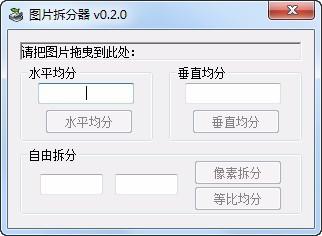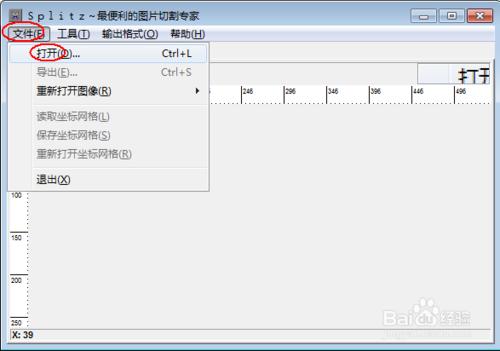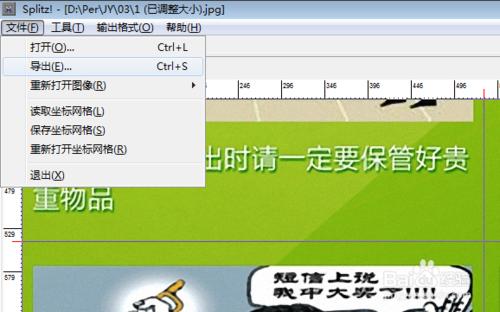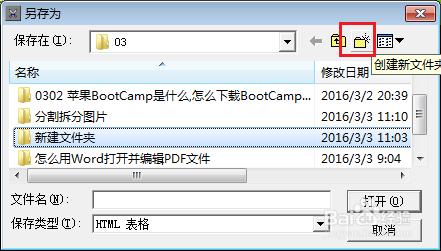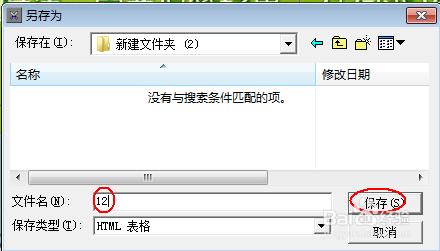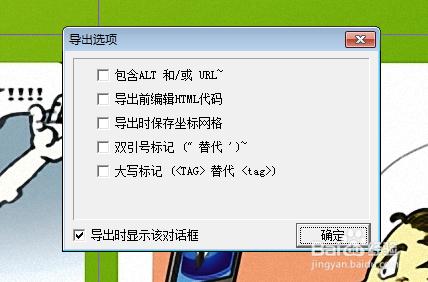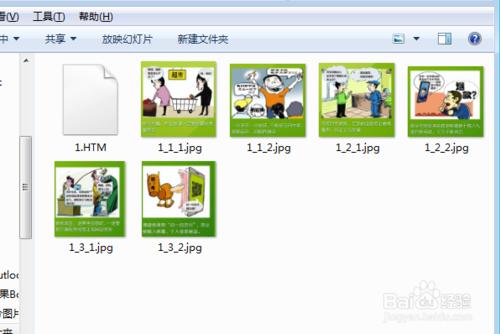很多人都知道photoshop的切片功能分割圖片是非常厲害的,但你需要安裝體積龐大的軟體,對配置差點的電腦開啟大圖非常困難。實際上我們也利用第三方的體積小的不用安裝的圖片分割小工具。
工具/原料
圖片
SplitZ
方法/步驟
很多圖片分割小工具需要你自己計算好圖片尺寸,通過平均分割、輸入水平或垂直分割的位置來分割圖片的。:
今天介紹的這個免安裝的圖片分割小工具,可以通過滑鼠點選位置來分割。對圖片不是均分的比較好處理:
下載好後,開啟軟體,點選左上角的“檔案”選單下的“開啟”命令:
在開啟的對話方塊中找到你要分割的圖片並“開啟”。注意右可以預覽你選定的圖片:
好了,最直接的,我們直接在最上方的水平標尺上、需要豎向分割的位置點選一下滑鼠即可增加一個垂直分割點。依次在水平標尺上點選其它需要垂直分割的位置:
接下來再在最左邊的垂直標尺上、需要橫向分割的位置點選一直滑鼠即可增加一個水平分割點。同樣的,依次在垂直標尺上點選其它需要水平分割的位置:
定位好水平和垂直分割點之後,我們再點選左上角的“檔案”選單,選擇“匯出”命令:
在彈出的對話方塊中新建一個用於儲存分割之後的圖片的資料夾。由於分割後會產生許多小圖片,所以建議新建資料夾:
再輸入檔名,點選“儲存”按鈕:
在彈出的對話方塊中,點選“確定”按鈕:
好了,開啟我們儲存分割圖片的資料夾,可以看到按我們需要分割的圖片了: